在当今社会,手机已经成为人们生活中不可或缺的重要工具,而对于使用锤子手机的用户来说,如何正确地安装桌面也是一项关键的任务。安装锤子手机桌面并非复杂,只需按照简单的步骤操作即可完成。接下来我们将为大家介绍手机锤子如何安装桌面的具体步骤,让您轻松地打造个性化的手机界面。
手机锤子桌面安装步骤
步骤如下:
1.下载并安装“锤子桌面”;
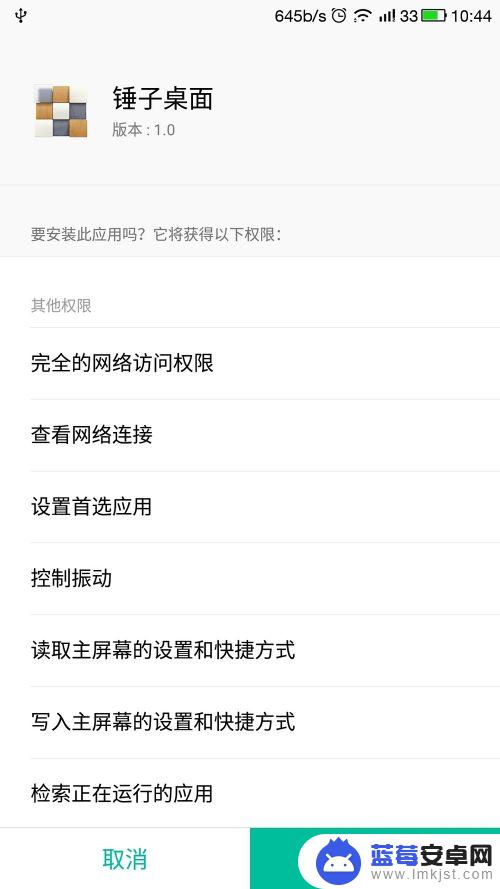
2.安装完成后打开“锤子桌面”应用后,会进入到“锤子桌面”中;
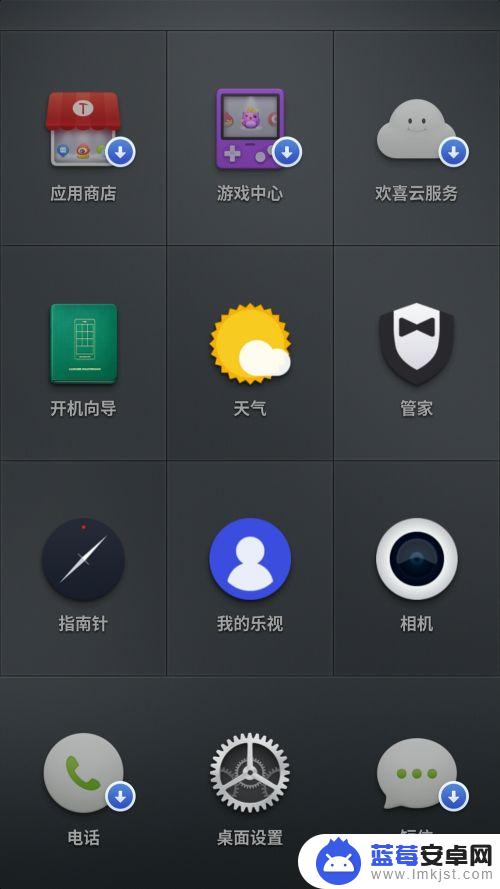
3.系统会自动检测并跳转到“设置你的默认桌面”选项下,没有弹出的。请参照“步骤二、如何设置默认桌面”;
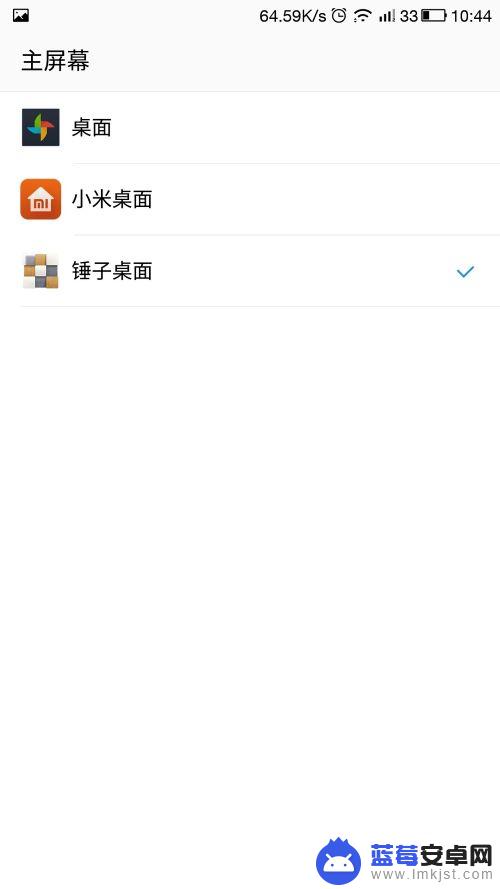
4.设置完成后,跳转到锤子桌面默认首页下;
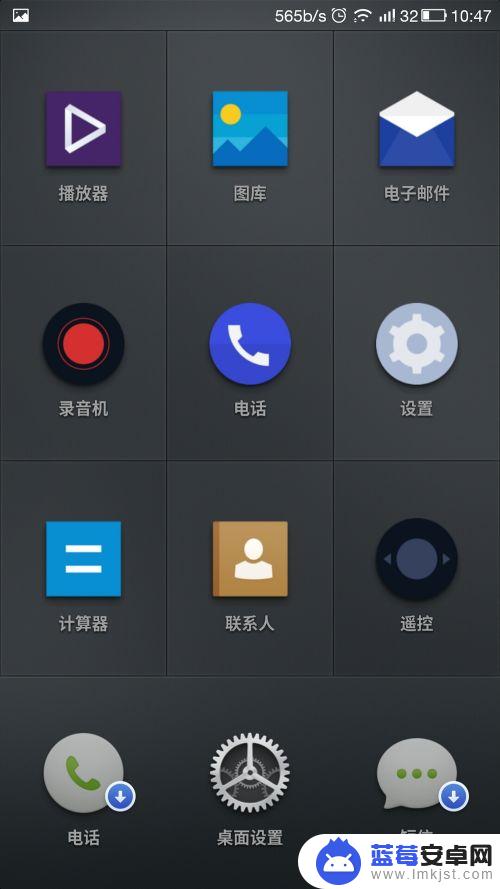
5.点击桌面下方的“桌面设置”,里面有桌面主题、应用图标、翻页效果等;
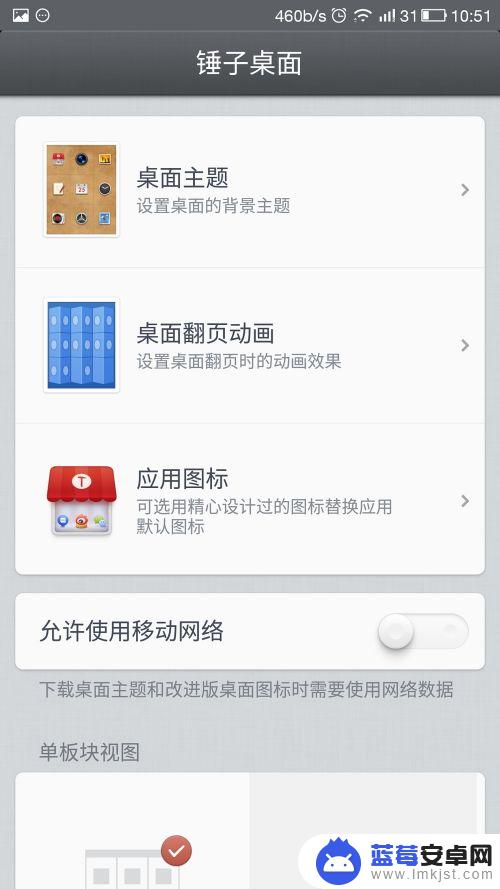
6.还可以快捷设置移动数据上网、九宫与十六宫格切换等常用功能;
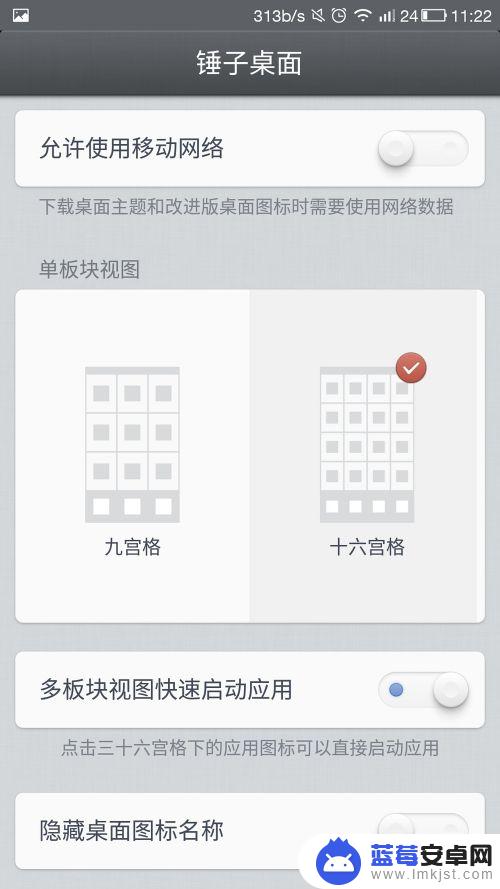
7.要想获得锤子手机式的体验,最好下载锤子手机官方出品的部分app。能够强化系统的统一性;
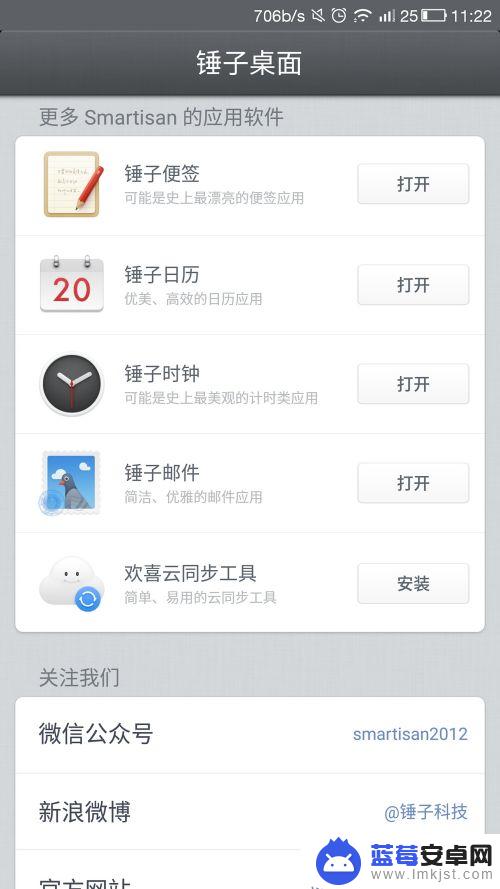
8.在桌面上,对于需要的官方应用,还需要再次补充点击下载;
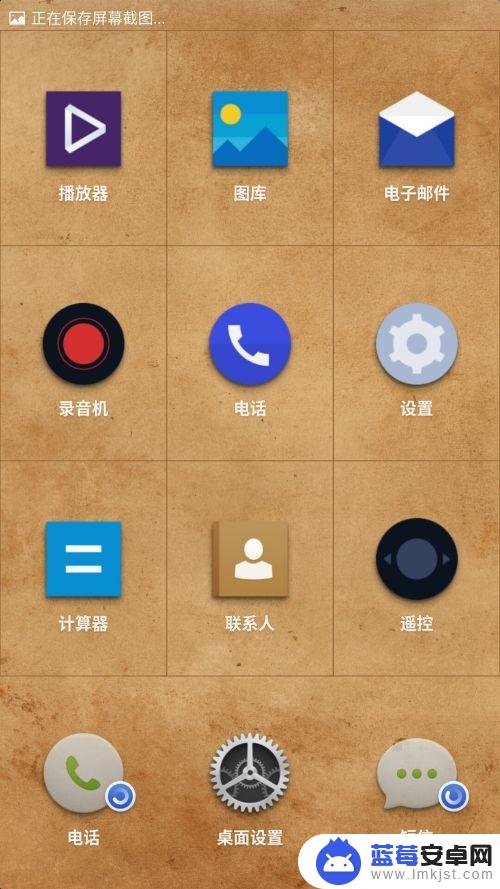
9.下载完成后,将会获得官方的电话、短信、云存储等相关系统体验
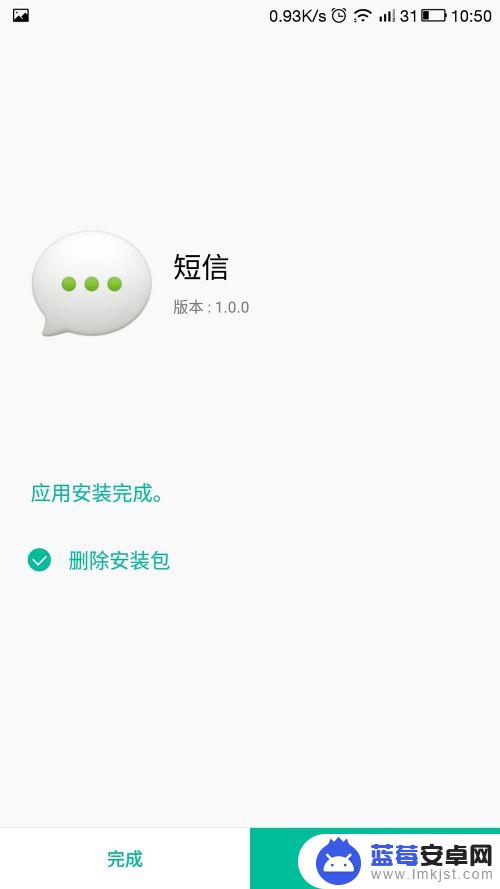
10.完成以上设置后,你就完成了一定程度上“锤子桌面”的设置。
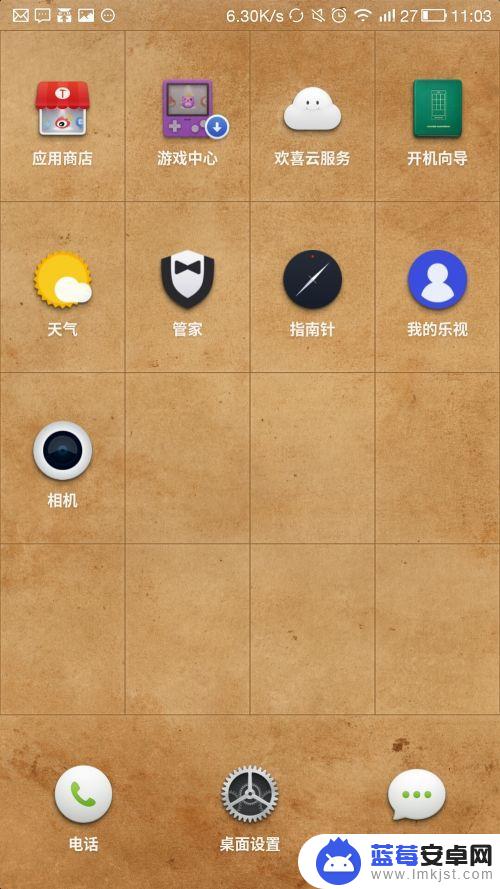
以上就是手机锤子怎么安装桌面的全部内容,如果有遇到这种情况,那么你就可以根据小编的操作来进行解决,非常的简单快速,一步到位。












